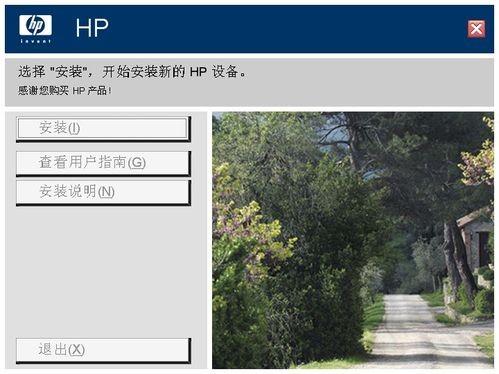
安装打印机,一个对于会电脑的人是一个很简单的操作,但如果对一个不熟悉的人,有时候遇到的问题会成百上千。下面给大家说说我安装打印机的经验。以下以HP LaserJet 1020为例。
本地打印机安装方法
1、首先把随机配送光盘放进光驱,如果要安装打印机的电脑没有光驱的话,也可以直接把文件拷到U盘,再放到该电脑上即可。
2、如果由光盘启动的话系统会自动运行安装引导界面,如图,如果拷贝文件则需要找到launcher.exe文件,双击运行
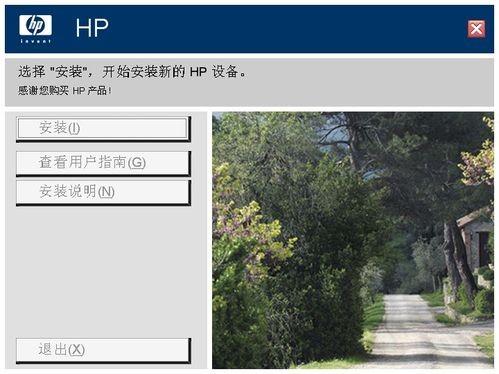
3、系统会提示是安装一台打印机还是修复本机程序,如果是新的打印机则先添加选项,如果修复程序则点“修复”
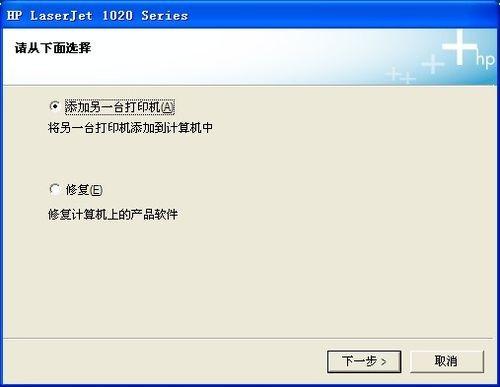
4、接着系统会提示你把打印机插上电源,并连接到电脑。
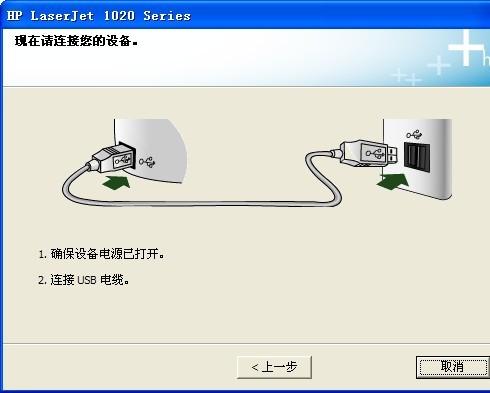
5、此时把打印机和电脑连上,并打开开关即可,然后系统 即在本机装驱动。
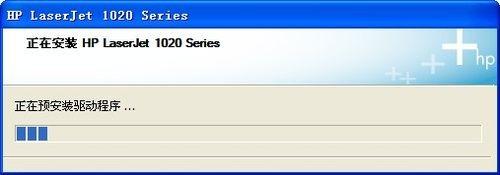
6、装完后提示安装完成

7、进到我的打印机和传真里面,对着刚装的打印机点右键选择“属性”,点击“打印测试页”,打出来则表示你的打印机安装成功了
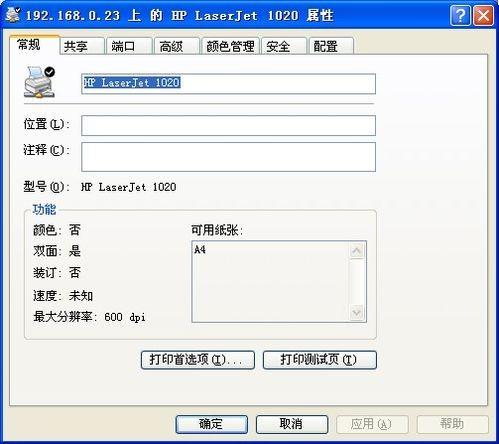
网络打印机安装方法
网络打印机安装相对于本地打印机来说简单多了,无须驱动盘,也无须连接打印机,只要你的机器能连上共享打印机即可
1、方法1:直接点开始,运行-->输入共享打印服务端IP,然后点确定

2、弹出共享窗口,然后双击共享的打印机

3、弹出连接打印机的提示,点击确定完成网络打印机安装

4、方法二:打开控制面板,选择打印机与传真,点击左侧“添加打印机”

5、弹出添加打印机向导窗口,直接点下一步
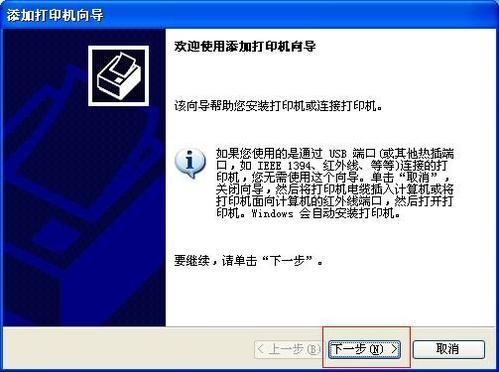
6、提示要安装的打印机选项,选择网络打印机后点下一步
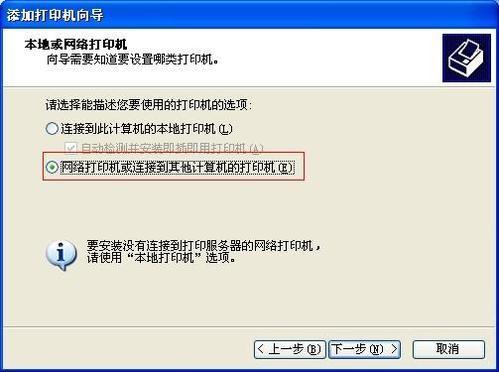
7、弹出网络打印机的查找方式,这里说下最简单的局域网内查找打印机
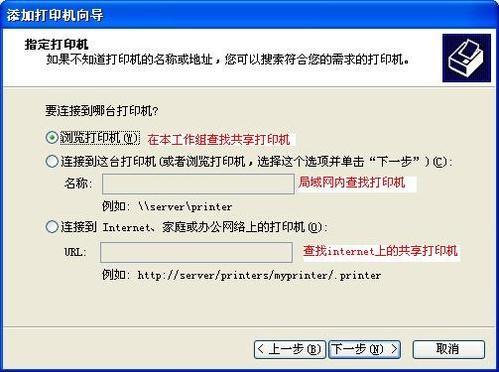
8、输入网络打印机路径后点下一步,会弹出安装打印机提示
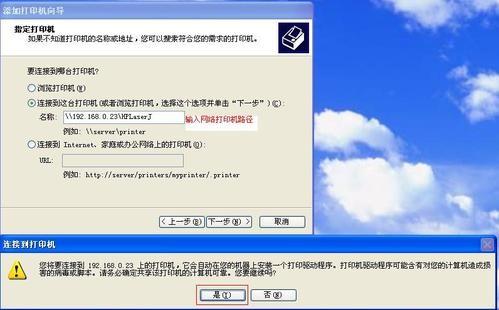
9、选择是后系统从共享打印机服务端下载驱动,并安装到本地,安装完后会提示是否设置成默认打印机。
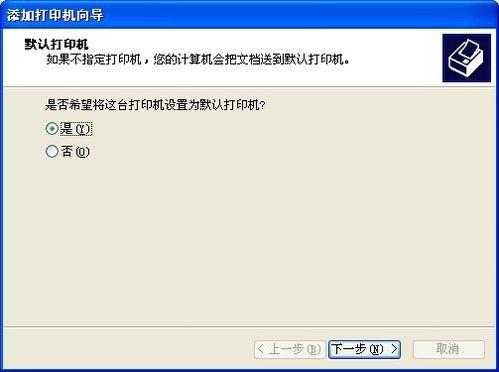
10直接点下一步后完成网络打印机安装
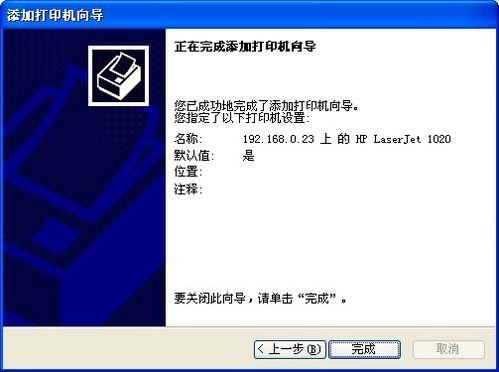
注意事项
1、本地打印机驱动程序安装前,打印机一定不要先连电脑,不然有些机子会自动装驱动,但这驱动和原装的驱动一般都不兼容。所以一般在驱动装成功以后或者安装提示你连打印机时再把打印机连到电脑上。
2、网络打印机安装前要确保本机能与网络打印机连通。




